Privacy & Cookies
deze website maakt gebruik van cookies. Door verder te gaan, gaat u akkoord met het gebruik ervan. Meer informatie, waaronder het beheren van cookies.
als u de InstallShield Update Manager wilt verwijderen, dan kunt u dit doen met de InstallShield Update Service. U kunt ook de InstallShield processen uit te schakelen van de Task Manager en verwijder alle bestanden handmatig. In dit artikel, krijgt u de stappen om InstallShield Update Manager verwijderen weten op uw computer.
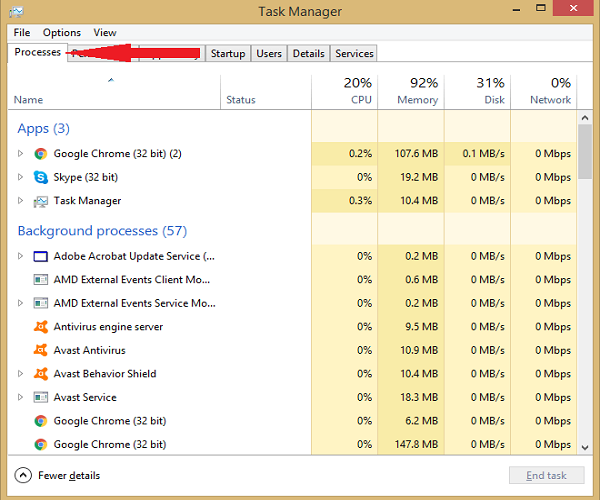
zo kunt u InstallShield Update Manager
verwijderen· Update Manager handmatig verwijderen
1. Klik op de Control, Shift en Esc toetsen.
2. Het zal de Task Manager van uw Windows-PC te starten.
3. In het geval dat u de Windows 8-gebruiker, druk dan op de meer details optie.
4. Ga naar de optie proces.
5. Zoek ISUSPM.executable.
6. En zoek de agent.executable.
7. Je moet met de rechtermuisknop op alle processen.
8. Kies de optie Bestandslocatie openen.
9. Na het openen van de map, moet u met de rechtermuisknop op de map.
10. Selecteer de optie Taak beëindigen
11. Ga naar de mappen die u wilt starten.
12. Verwijder de inhoud.
13. Nu worden alle bestanden opgeslagen in de optie programmabestanden.
14. Klik op de optie Common Files.
15. Druk op de InstallShield optie.
16. Druk op de optie Bijwerken.
* InstallShield Update Service Scheduler Verwijderen.
1. Start met het downloaden van de Software Manager Uninstall tool.
2. Zoek naar de locatie.
3. Klik op de knop Openen.
4. Ga door de richtlijnen gegeven in de Software Manager Uninstall tool.
5. Het zal het verwijderen proces nu voltooien.
6. Als je eenmaal door de richtlijnen bent gegaan, start je het systeem.
7. Daarna, controleer of u het bestand op de PC.
8. Bovendien, beginnen met het gebruik van de uninstaller software tool zoals IOBit Uninstaller om de app te verwijderen, die dit probleem veroorzaakt vanaf de computer.
* gebruik de FlexNet Connect Software Manager Deïnstallatietool
1. Start met het verwijderen van het programma dat hetzelfde is als Nuance.
2. Klik op de Control en R toetsen.
3. Voer cpland in de zoekbalk.
4. Druk op de OK knop.
5. Klik twee keer op de app die u wilt verwijderen.
6. Ga door de richtlijnen.
7. Start met het downloaden van de FlexNet Connect Manager Uninstall tool.
8. Zoek naar de locatie.
9. Open de locatie.
10. Ga door de richtlijnen op het scherm.
11. Druk op de knop Ja.
12. In het geval u de FlexNet Connect Software Manager tool wilt verwijderen.
13. Start het systeem opnieuw op te starten.
14. Controleer of u het bestand kunt vinden.Becky Losby is een zelfverklaarde veiligheidsdeskundige; hij heeft de mensen bewust gemaakt van de veiligheidsbedreigingen. Zijn passie is om te schrijven over Cyber security, cryptografie, malware, social engineering, internet en nieuwe media. Hij schrijft voor Norton security products op norton.com/setup.